7 تنظیم ضروری برای گوشیهای تازه خریداری شده
تبریک میگوییم! بالاخره بعد از مدتها تحقیق و تفحص، گوشی موبایل جدیدی را خریدهاید. بعد از این که تنظیمات اولیهی این گوشی را انجام دادید، کمی دست نگه دارید و بلافاصله اینستاگرام و تلگرام و انواع و اقسام اپلیکیشنها را نصب نکنید. چه در گوشیهای اندرویدی و چه در آیفون، معمولا همهی تنظیمات گوشی به صورت پیشفرض مطابق نظر شما نیست و بهتر است قبل از شروع کار با گوشی، تغییراتی را در بخشهایی ایجاد کنید.
۱. امنیت گوشی را بالا ببرید
هر گوشی هوشمندی از ویژگیهای امنیتی مختلفی استفاده میکند؛ این ویژگیها میتواند فیس آیدی، حسگر اثر انگشت یا حتی یک رمز عبور ساده باشد. بهتر است همان ابتدای کار تنظیمات امنیتی گوشی را فعال کنید تا بتوانید با خیال راحت گوشی را از خانه بیرون ببرید.
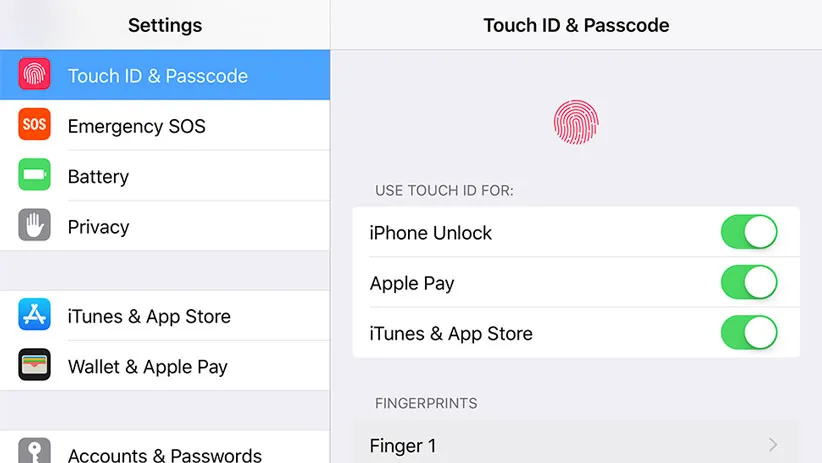
در اندروید برای فعال کردن این تنظیمات میتوانید به بخش Setting بروید و در آنجا بخش Security & location را پیدا کنید و سپس وارد قسمت Screen Lock شوید. در iOS هم بعد از وارد شدن به بخش تنظیمات، روی گزینهی Touch ID & Passcode یا Face ID & Passcode ضربه بزنید.
۲. زمان قفل شدن نمایشگر را کاهش دهید
حالا که صحبت از امنیت شد، خیلی خوب است که زمان قفل شدن نمایشگر را کاهش دهید؛ این یعنی اگر برای مدت کوتاهی با گوشی کار نکنید، نمایشگر گوشی بهصورت خودکار قفل میشود. البته اگر در حال تماشای فیلم یا ویدیو باشید، گوشی این موضوع را تشخیص میدهد و قفل نمیشود.
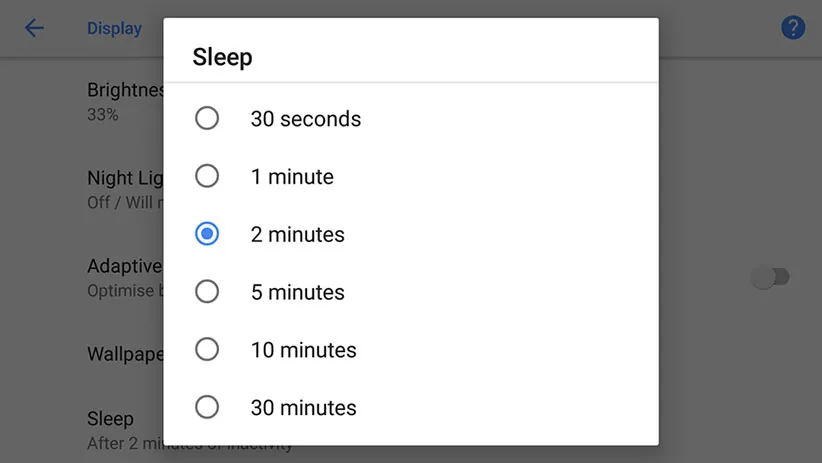
در اندروید، در بخش تنظیمات گوشی به قسمت Display، سپس Advanced و درنهایت Sleep بروید و در آنجا زمان خاموش شدن نمایشگر را مشخص کنید. در iOS برای چنین کاری در قسمت تنظیمات به Display & Brightness و سپس Auto-Lock بروید. حالا که به این بخش از تنظیمات سر میزنید، بهتر است که روشنایی پیشفرض نمایشگر را هم پایین بیاورید تا عمر باتری افزایش پیدا کند.
۳. محل ذخیرهسازی عکسها را مشخص کنید
در بیشتر اوقات، ما عکسهای درون گوشی را ماهها تلنبار میکنیم و تازه بعد از مدت زیادی به فکر تهیهی نسخهی پشتیبان و دستهبندی آنها میافتیم. کار عاقلانهتر این است که از همان ابتدا از سرویسهای آنلاین ذخیرهی عکس استفاده کنیم تا دیگر نگرانی چندانی بابت پاک شدن و دستهبندی آنها نداشته باشیم.
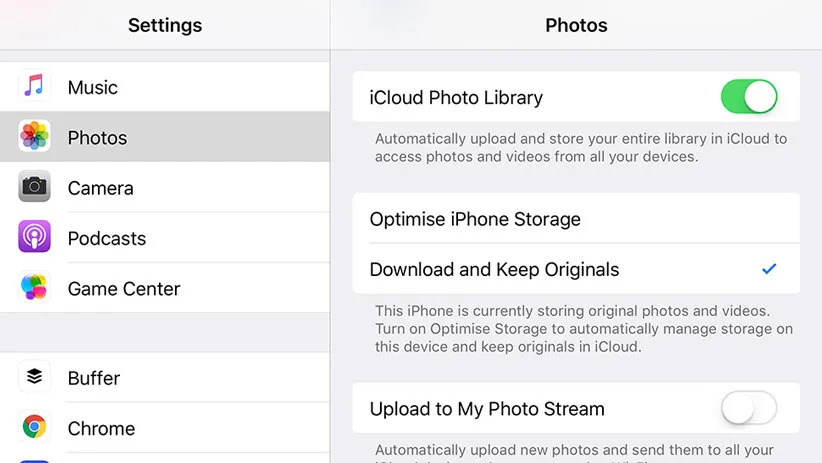
خوشبختانه در اندروید و iOS سرویسهای خوبی برای این کار وجود دارد که کاملا با این سیستمعاملها هماهنگ هستند و استفاده از آنها بسیار ساده و راحت است. «گوگل فوتوز» (Google Photos) یکی از بهترین سرویسهایی است که در این زمینه ارائه شده. اگر مشکلی با محدودیت کیفیت حداکثری ۱۶ مگاپیکسلی عکسها و ۱۰۸۰P ویدیوها ندارید، میتوانید از فضای نامحدود این سرویس بهصورت رایگان استفاده کنید. اگر هم چنین رزولوشنهایی شما را راضی نمیکند، با پرداخت حداقل ۲ دلار بهصورت ماهیانه، میتوانید حجم بیشتری را بخرید. در کل این سرویس مناسب افرادی است که به پرداخت هزینه علاقهای ندارند و به دنبال سرویسی هستند که بتوانند در پلتفرمهای متنوع از آن استفاده کنند.
«اپل فوتوز» (Apple Photos) هم بهعنوان یک سرویس یکپارچه در iOS و macOS در دسترس کاربران اپل قرار دارد. با استفاده از این سرویس بهراحتی میتوانید عکسها را به فضای ابری یا دیگر گجتهای اپل منتقل کنید؛ البته استفاده از این سرویس فقط تا حجم ۵ گیگابایت رایگان است و اگر حجم بیشتری بخواهید، باید حداقل ماهیانه ۱ دلار پرداخت کنید. اگر از طرفداران پروپاقرص محصولات و سرویسهای اپل هستید، از انتخاب این سرویس پشیمان نخواهید شد.
۴. وضعیت مکانیابی گوشی را تنظیم کنید
بسیاری از کاربران مشکلی با فعال بودن مشخصهی مکانیابی گوشی ندارند، زیرا با فعال بودن آن میتوانند پیشنهاد مکانهای جدید دریافت کنند یا موقعیت فعلیشان را برای دوستان خود بفرستند. اگر از این دسته کاربران نیستید، در اندروید میتوانید در بخش تنظیمات گوشی به Security & location و سپس Location بروید و در iOS هم در قسمت تنظیمات میتوانید به بخش Privacy و سپس Location Services سر بزنید.
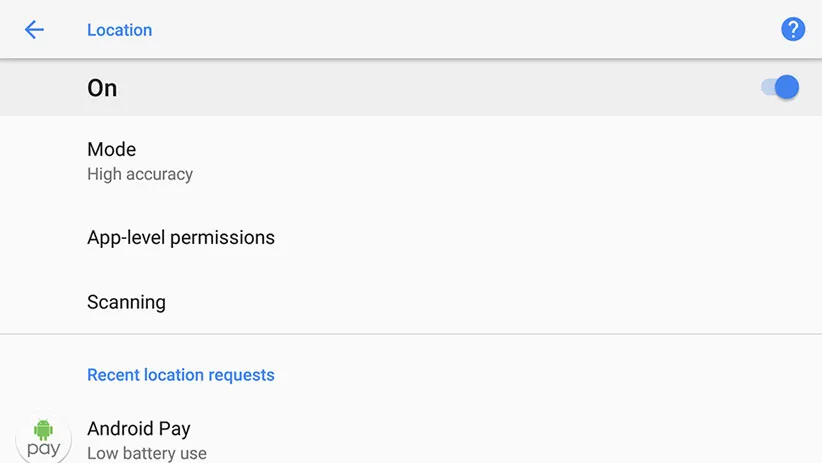
در بخشهایی که عنوان شد، میتوانید مکانیابی گوشی را کاملا خاموش کنید و با عواقب آن کنار بیایید (مثلا دیگر نمیتوانید از مسیریابی گامبهگام هنگام رانندگی استفاده کنید). البته شاید هم بخواهید فقط دسترسی برخی از اپلیکیشنها را به بخش مکانیابی گوشی قطع کنید؛ با انجام چنین کاری، هرکدام از اپلیکیشنها اگر بخواهند گوشی شما را ردیابی کنند، گزینهای به نمایش درمیآید و در صورت صلاحدید، میتوانید اجازهی مربوط به آن را صادر کنید.
۵. میانبرهای گوشی را شخصیسازی کنید
اندروید از طریق بخش «تنظیمات سریع» (Quick Setting) و iOS از طریق بخش کنترل سنتر این اجازه را به کاربر میدهد که از انواع و اقسام میانبرها استفاده کند. برای دسترسی به این بخش در اندروید فقط کافی است از بالای نمایشگر به سمت پایین سوایپ کنید. در iOS هم برای دسترسی به کنترل سنتر با یک انگشت از پایین نمایشگر به سمت بالا سوایپ کنید. البته در آیفون ۱۰ برای چنین کاری باید از گوشهی راست بالای نمایشگر به سمت پایین سوایپ کنید.
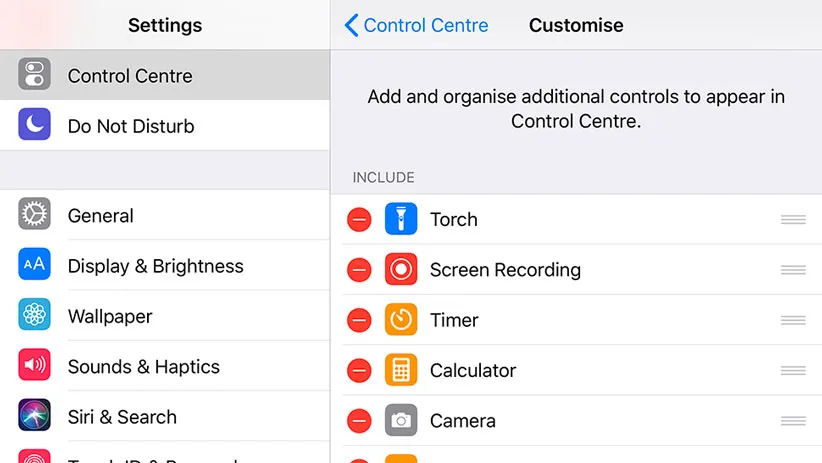
این قسمتها را میتوانید با توجه به نیازهای خودتان شخصیسازی کنید تا فقط موارد مورد نظر شما به نمایش دربیاید. در اندروید برای انجام چنین کاری، بخش تنظیمات سریع را باز کنید و روی گزینهی ویرایش که آیکن آن معمولا به شکل چرخدنده یا مداد است ضربه بزنید؛ در این بخش میتوانید میانبرهای موردنظرتان را انتخاب کنید. در iOS هم فقط کافی است به بخش تنظیمات گوشی بروید و در آنجا روانهی قسمت Control Center شوید و در نهایت روی گزینهی Customize Controls ضربه بزنید. در آنجا میتوانید دست به انتخاب میانبرها بزنید.
۶. از هرجایی گوشی خود را صدا بزنید
گجت اندرویدی یا iOS شما حداقل از یک دستیار هوشمند بهره میبرد؛ اما قابلیت صدا کردن آنها از همان ابتدا فعال نیست. برای این که با گفتن «Hey Siri» یا «Ok Google» بتوانید دستیار هوشمند را احضار کنید، باید این ویژگی را در بخش تنظیمات آنها فعال کنید.
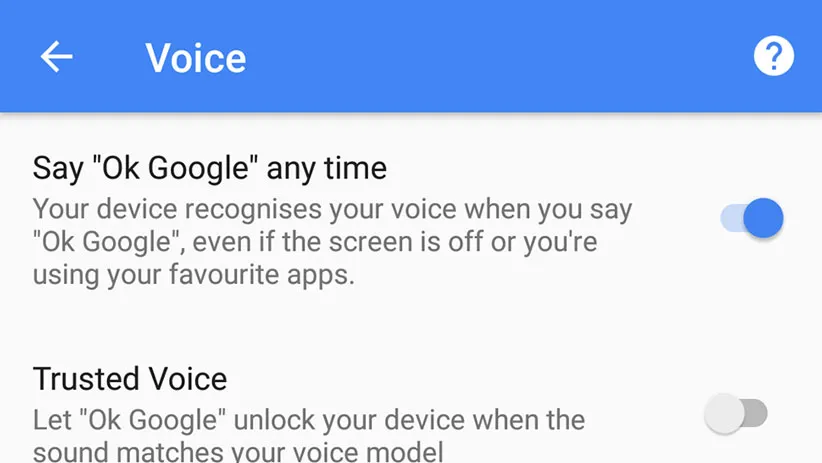
در گوشیهایی که از سیستمعامل اندروید بهره میبرند، لازم است اپلیکیشن گوگل را باز کنید و با ضربه زدن روی گزینهی Menu که آیکن آن بهصورت ۳ خط افقی است، به بخش Voice و سپس OK Google detection بروید. در آیفونها هم به بخش تنظیمات بروید و در آنجا روی قسمت Siri & Search ضربه بزنید و درنهایت گزینهی Listen for “Hey Siri” را فعال کنید.
۷. گوشی خود را از هرجایی پیدا (و ریستور) کنید
برای این که بتوانید از راه دور گوشی خود را پیدا یا محتوای آن را پاک کنید، لازم است که این اقدامات را انجام دهید: در اندروید به بخش تنظیمات گوشی بروید و در آنجا قسمت Security & location را پیدا کنید و سپس روی Find My Device ضربه بزنید. در iOS هم روی اپل آیدی خود در بخش تنظیمات ضربه بزنید، آیفون خود را انتخاب و درنهایت گزینهی Find My iPhone را فعال کنید.
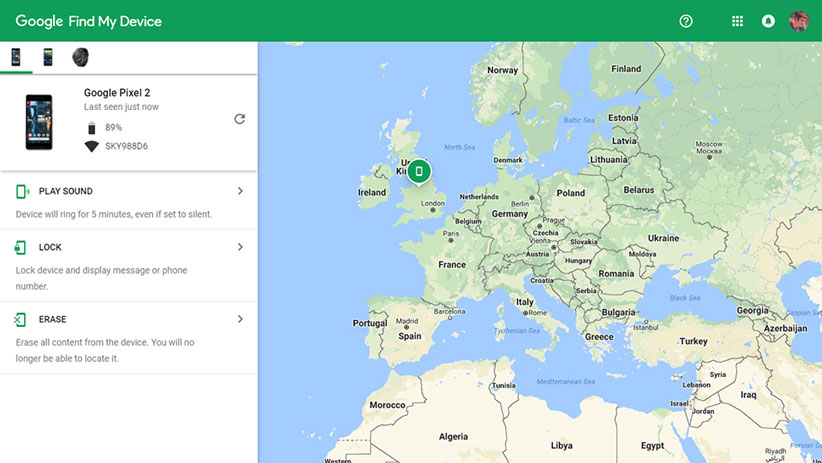
این ابزارهای اپل و گوگل تقریبا عملکرد مشابهی دارند. با استفاده از آنها میتوانید از موقعیت گوشیتان آگاه شوید یا اگر گوشی مثلا در جایی از خانه گمشده، میتوانید زنگ آن را به صدا دربیاورید. اگر هم گوشی به سرقت رفته باشد، از راه دور میتوانید آن را قفل یا اطلاعات موجود در آن را پاک کنید.
اگر به هر دلیلی مجبور شدید که اطلاعات درون گوشی را پاک کنید، بهتر است که حداقل یک نسخهی پشتیبان از آن اطلاعات را داشته باشید. برای پشتیبانگیری در اندروید، به تنظیمات گوشی بروید و در آنجا قسمت System را پیدا کنید و روی Backup ضربه بزنید. در iOS هم برای چنین کاری روی اپل آیدی ضربه بزنید و با انتخاب گجت مورد نظر، میتوانید نسخهی پشتیبان گوشی را در فضای ابری آیکلاود یا آیتونز ذخیره کنید.
برگرفته از Gizmodo






















